

A nyomtató területe a következő információkat tartalmazhatja egy vagy két csatlakoztatott nyomtatóra vonatkozóan:
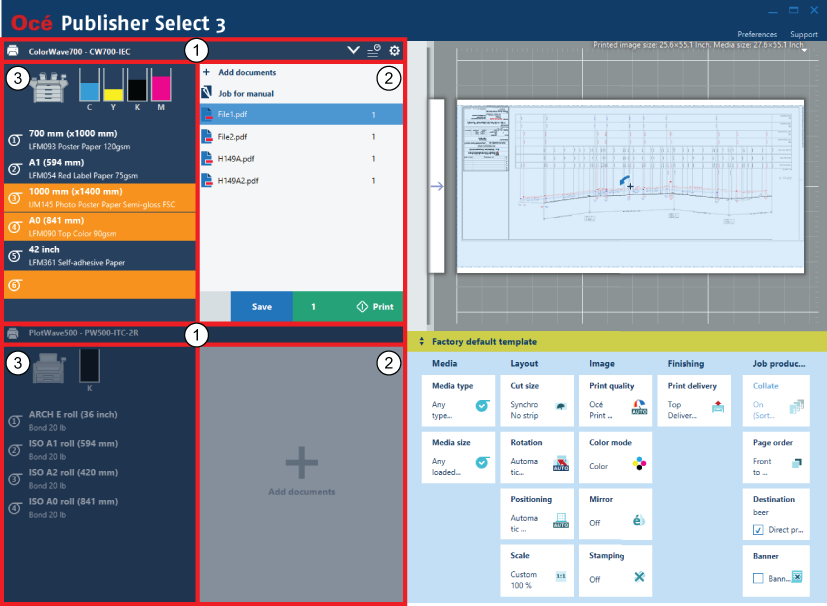
A nyomtató címsávja
lásd Nyomtató címsávja
A dokumentumlista (amikor munkát hoz létre)
lásd A dokumentumlista
A nyomtatóinformáció
lásd A nyomtatóinformáció
Amikor két nyomtató van csatlakoztatva, alapértelmezés szerint mindkét nyomtatóra vonatkozóan látja a nyomtatóterületet. A következőket lehet tenni:
Kattintson a nyomtatóra, hogy az legyen az aktív nyomtató.
Kattintson az aktív nyomtató címsávjára annak a területnek a megnagyobbításához, amely annak a nyomtatónak a részére van felhasználva. A második nyomtatóra vonatkozóan csak a címsáv jelenik meg.
Kattintson a minimalizált nyomtató címsávjára, hogy mindkét nyomtatóra vonatkozóan lássa a nyomtató területét.
Kattintson duplán az egyik nyomtató címsávjára, hogy teljes méretűre kiterjessze annak a nyomtatónak a területét, és megtegye azt az aktív nyomtatónak.
A nyomtató címsávján a következőket végezheti el:
A nyomtató nevének vagy IP-címének, valamint a nyomtatómodellnek a megtekintése.
Kattintson a bal oldali ikonra a nyomtató címsávjának jobb oldalán a nyomtatóváltáshoz vagy a nyomtató leválasztásához. Csak akkor választhat le egy nyomtatót, ha van két csatlakoztatott nyomtató.
Kattintson a középső ikonra a nyomtató címsávjának jobb oldalán, hogy megnyissa az elküldött munkák listáját és a nyomtatósort.
Kattintson a jobb szélső ikonra a nyomtató címsávján egy menü megnyitásához a következő opciókkal:
[Sablonok kezelése]
[Megnyitás Océ Express WebTools] vagy [Távoli felhasználói illesztőfelület megnyitása] a nyomtatómodelltől függően.
[Hot Folders]
Ennek az opciónak a háttere narancssárga, amikor a vonatkozó Hot Folders egyike figyelmeztetés állapotban van.
Alapértelmezés szerint csak a dokumentumlista jelenik meg a nyomtató területén.
A dokumentumlistán a következőket végezheti el:
Dokumentumok hozzáadása egy munkához.
Egy korábban elmentett munka megnyitása az Océ Publisher Select 3, az Océ Publisher Select 2 vagy az Océ Publisher Select 1 alkalmazásból.
Egy dokumentum felfelé/lefelé mozgatása a listában.
Dokumentum törlése a munkából.
Kattintás a jobb egérgombbal a listában lévő dokumentumra, hogy szerkessze a dokumentum tulajdonságait (képtájolás és jelmagyarázat pozíciója), vagy hogy szerkessze a fájlformátum paramétereit.
Módosítsa a használt sablont minden egyes dokumentumnál külön vagy kijelölt dokumentumoknál.
Módosítsa a nyomtatási beállításokat minden egyes dokumentumnál külön vagy kijelölt dokumentumoknál.
Módosítsa a kinyomtatásra kerülő példányszámot a munka egy vagy több dokumentumánál.
Jelölje ki a munka összes dokumentumát a munka nevére való kattintással.
Amikor két nyomtató van csatlakoztatva, húzza át a dokumentumokat az egyik dokumentumlistából a másikba.
Alapértelmezés szerint a nyomtatóinformációk nem jelennek meg a nyomtató területén.
Kattintson a függőleges sávra a megfelelő dokumentumlista bal oldalán a nyomtatóinformációk megnyitásához.
A következőket lehet tenni:
A csatlakoztatott nyomtató állapotának figyelése (tinta- vagy tonerszint, betöltött média).